Anpassen von Themenform, -stil und -layout
Sie können das Brainstorming-Diagramm auf ähnliche Weise wie andere Diagrammtypen anpassen, indem Sie Form, Stil und Layout ändern.
Anpassen der Themenform
Die Formen einzelner Themen können in eine Vielzahl von integrierten Formen angepasst werden. Halten Sie die Umschalttaste gedrückt, wählen Sie die Themen einzeln aus und klicken Sie auf der Registerkarte Brainstorming im Abschnitt Anordnen auf Thema ändern.
Dadurch wird das Dialogfeld Form ändern geöffnet, in dem die Formtypen aufgelistet sind, in die Sie ändern können. Wählen Sie einen Formtyp und klicken Sie auf OK.

Anpassen des Themenstils
Das Brainstorming-Diagramm kann durch Auswahl verschiedener Themen und Themenvarianten angepasst werden. Um ein Thema auszuwählen, gehen Sie auf der Multifunktionsleiste zur Registerkarte Design und wählen Sie ein Thema aus. Sie können auch verschiedene Varianten für das Thema auswählen, indem Sie im Abschnitt Varianten eine Variante auswählen. Der Abschnitt "Variante" verfügt über ein Dropdown-Menü, mit dem Sie die Farben und Effekte wie Schlagschatten weiter anpassen können.
Anpassen des Themenlayouts
Sie können den Stil des Diagramms auch so anpassen, dass es eleganter und professioneller aussieht. Klicken Sie auf der Registerkarte Brainstorming auf Diagrammstil, um das Dialogfeld Brainstorming-Stil zu öffnen. Sie können aus einer Vielzahl von Brainstorming-Stilen und einigen Mosaikoptionen auswählen, die eine Mischung aller Stile enthalten. Wählen Sie einen Stil aus und klicken Sie auf Übernehmen, um das Ergebnis anzuzeigen. Klicken Sie auf OK, um das Dialogfeld zu schließen.
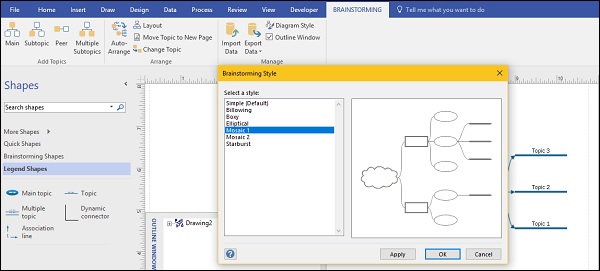
Sie können das Layout auch anpassen, indem Sie auf der Registerkarte Brainstorming auf Layout klicken. Wählen Sie ein Layout aus dem Abschnitt Layout auswählen. Sie können den Steckertyp auch im Abschnitt Steckverbinder auswählen. Wählen Sie ein Layout aus und klicken Sie auf Übernehmen, um das Ergebnis anzuzeigen. Klicken Sie auf OK, um das Dialogfeld zu schließen.
